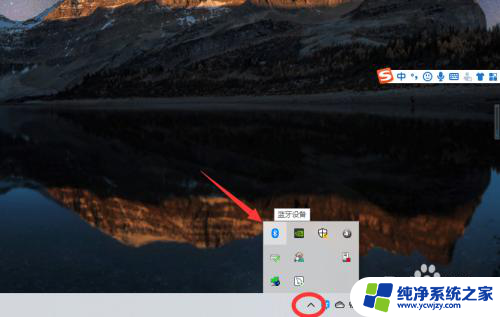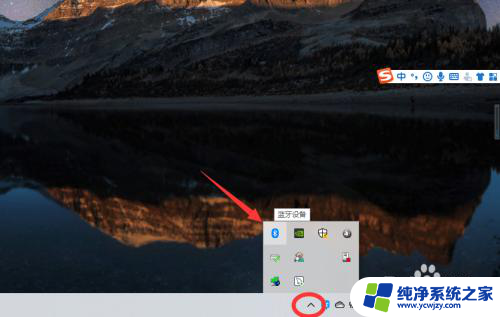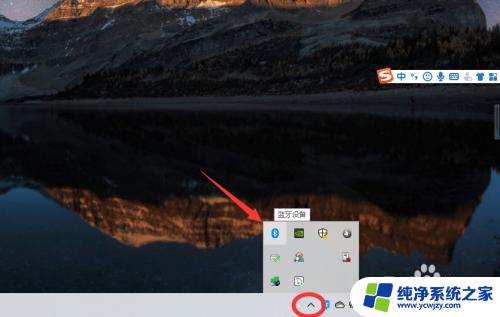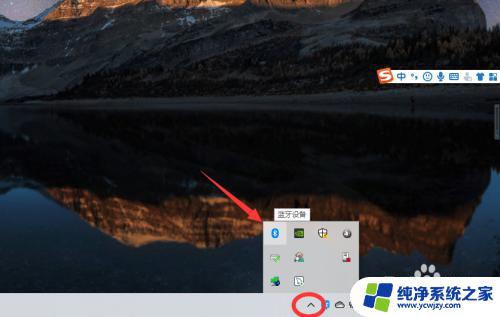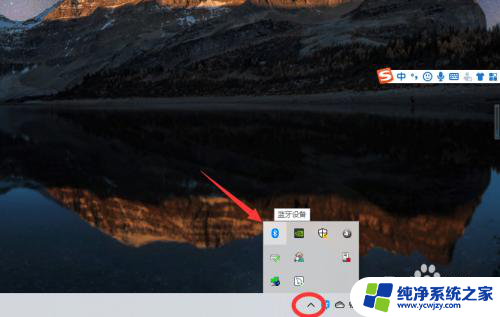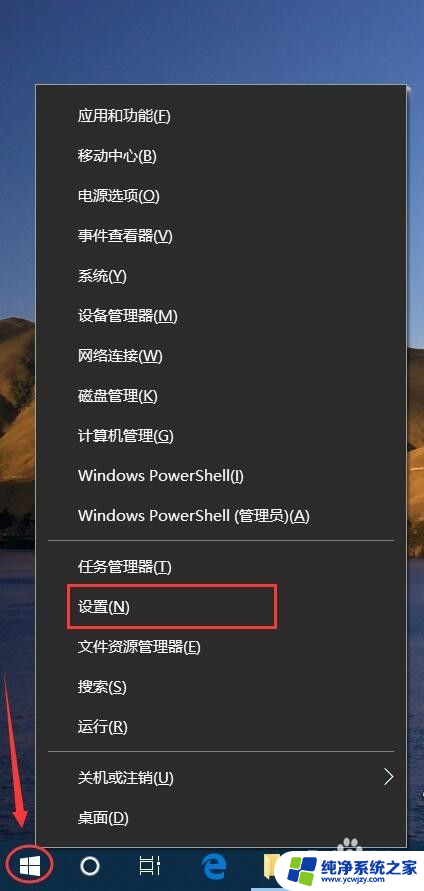电脑添加蓝牙耳机
在现代社会随着科技的不断发展,电脑已经成为我们生活中不可或缺的一部分,为了更好地享受音乐和通话的便利,许多人选择使用蓝牙耳机。对于一些不熟悉操作的人来说,如何将蓝牙耳机连接到Win10电脑可能会成为一个难题。下面就让我们一起来了解一下电脑添加蓝牙耳机Win10电脑连接蓝牙耳机的教程吧!愿这篇文章能够为您解决困扰,让您轻松享受无线音乐的乐趣。
步骤如下:
1、点击电脑右下角的蓝牙图标;
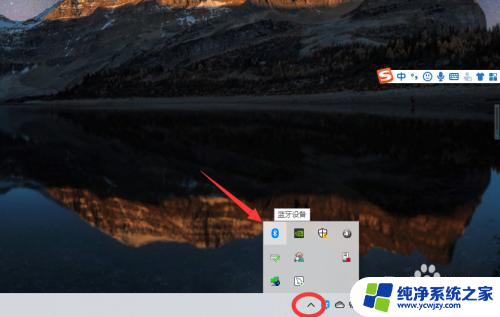
2、如果没有蓝牙图标,先从设置中开启蓝牙功能;
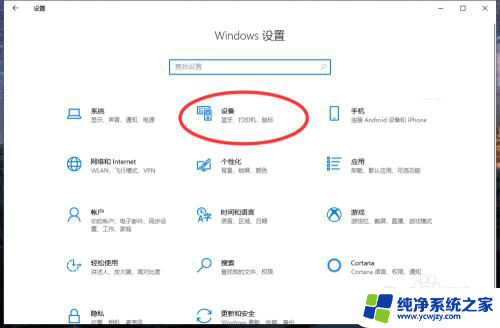
3、然后点击【显示设备】或者【打开设置】;
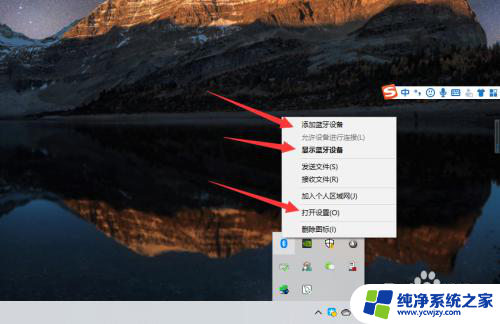
4、点击【添加蓝牙或其他设备】;

5、在添加设备中选择蓝牙;
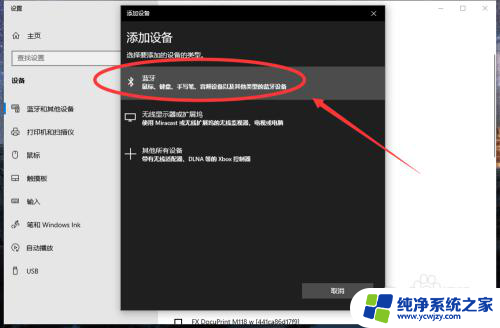
6、搜索到蓝牙设备(蓝牙耳机)并连接;
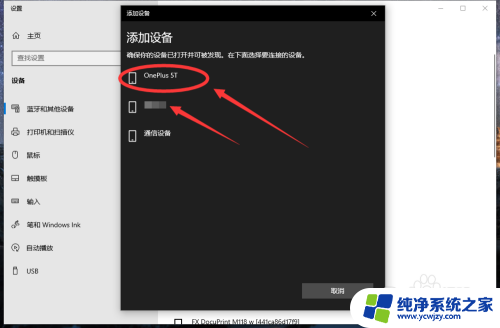
7、在音频设备中,点击连接即可。
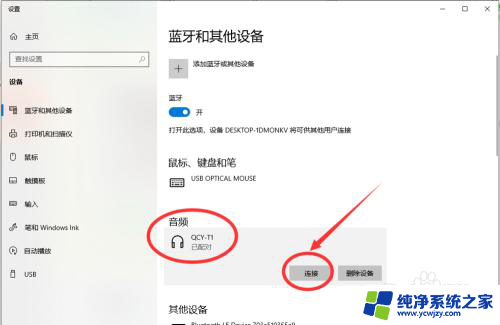
8.总结:
1、点击电脑右下角的蓝牙图标;
2、如果没有蓝牙图标,先从设置中开启蓝牙功能;
3、然后点击【显示设备】或者【打开设置】;
4、点击【添加蓝牙或其他设备】;
5、在添加设备中选择蓝牙;
6、搜索到蓝牙设备(蓝牙耳机)并连接;
7、在音频设备中,点击连接即可。
以上是电脑添加蓝牙耳机的所有内容,如果你也面临同样的情况,请按照小编的方法进行处理,希望对大家有所帮助。